融创服务集团招采项目用户操作手册SRM模块Word文件下载.docx
《融创服务集团招采项目用户操作手册SRM模块Word文件下载.docx》由会员分享,可在线阅读,更多相关《融创服务集团招采项目用户操作手册SRM模块Word文件下载.docx(25页珍藏版)》请在冰点文库上搜索。
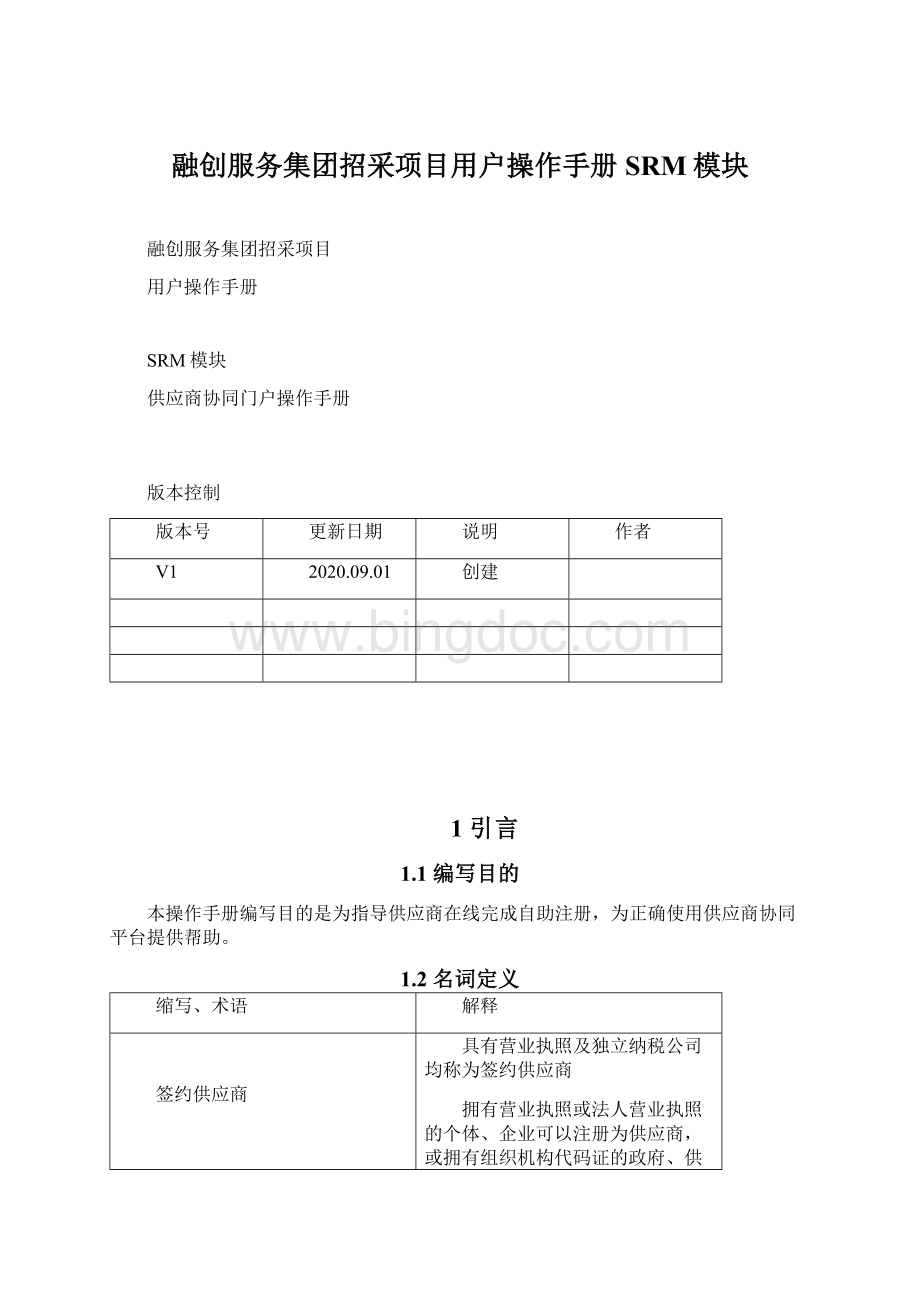
1.2名词定义
缩写、术语
解释
签约供应商
具有营业执照及独立纳税公司均称为签约供应商
拥有营业执照或法人营业执照的个体、企业可以注册为供应商,或拥有组织机构代码证的政府、供应商拥有可唯一识别的营业执照、纳税登记证、组织机构代码或统一社会信用代码
第一联系人
供应商操作融创供应商协同平台的第一责任人。
第一联系人拥有协同平台上的所有权限,可以创建及维护实际承包人/分公司(非法人)信息,还可以创建及维护代理商信息。
其他联系人
除第一联系人外的业务联系人员。
其他联系人没有账号,不能登录协同平台。
2操作手册
2.1用户注册&
供应商信息完善
供应商注册&
完善自己注册信息,需要维护:
企业基本信息、法人、经营范围、品牌信息、联系人信息、服务范围及供应品类、认证资质信息、银行信息、纳税信息等,且需要按照平台要求上载一些附件,如:
营业执照、组织机构代码、纳税人识别码、法人身份证扫描件,其他资质文件、业绩文件等。
完善信息请准备如下资料(电子版):
1、营业执照、组织机构代码证、税务登记证(如三证合一,准备一份);
2、法人身份证;
3、开户行证明(涉及收款账户的所有银行证明);
4、第一联系人授权函(见以下模板);
5、开票界面截图(见下图);
6、税控盘照片截图
7、认证资质;
8、获奖情况;
9、主要业绩
第一联系人授权函:
开票界面截图(小规模纳税人不需要准备)
1
2
2.1
2.1.1签约供应商注册&
信息完善
2.1.1.1第一步:
快速注册
在浏览器地址栏录入供应商协同平台的网址:
10.4.8.62:
8080.,直接进入供应商协同平台页面,点击【供应商注册】按钮,进入注册页面:
在注册界面录入注册信息:
供应商专业分类默认“物业(服务集团)”,供应商类型默认只有“签约供应商”、姓名、邮箱、手机号码、点击获取验证码,系统会给录入的手机号发送验证码,录入验证码,再输入密码,点击下一步即可。
系统提示账号注册成功,点击“确认”进入信息完善界面(请记住账号密码信息)。
字段
名词解释
是否必填(Y/N)
供应商类型
签约供应商,即与融创发生业务的,有相关业务所需资质的独立法人公司,与融创签订合同的签约乙方。
Y
手机号码
真实的手机号码,同一个手机号码,在同一供应商类型下,必须唯一,不能重复注册
验证码
点击获取验证码,则在上述输入手机号码中会获取到一条:
【融创中国】的验证码,输入则可通过验证
2.1.1.2第二步:
完善基本信息
系统进入注册第二步维护基本信息,根据实际情况,按照系统对应的提示和格式要求,维护真实信息后点击保存,再点击下一步(直接点击下一步,如无错误提示本步骤已填写的信息将被保存并跳转至第三步)。
组织机构代码
注册地为大陆内,必填;
有严格的填写要求和重复性校验;
DUNS邓白氏
注册地为大陆外,必填;
2.1.1.3第三步:
填写其他信息
2.1.1.2.1维护经营范围&
品牌信息
进入第三步:
维护经营范围信息;
进维护品牌信息,点击“添加品牌信息”按钮,弹出编辑窗口,填写信息后点确认即可。
若要编辑或修改品牌名称,在对应行项上点击“删除”或“编辑”按钮即可。
品牌
甲分包合同时,需根据此字段来填写相应的品牌
如无品牌,可填写:
无
2.1.1.2.2维护联系人信息&
融创关联人信息
添加联系人,若存在多个联系人,可点击联系人的“添加联系人信息”按钮进行添加联系人。
第一联系人拥有最大权限,任何供应商只允许存在唯一一个有效的第一联系人。
点击“添加联系人信息”按钮,系统弹出联系人编辑界面,维护联系人数据,维护后点保存;
并点击第一联系人的“编辑”按钮,维护第一联系人的身份证信息并点击“保存”按钮。
若需要添加“其他联系人”,按以上操作,点“添加联系人信息”按钮,在弹窗中维护联系人信息,维护后点保存即可。
若填写的数据有误,可以直接点击“编辑”按钮,直接修改,或者点击“删除”,重新添加一行数据;
职责
第一联系人:
同一个签约供应商或实际承包人或分公司,只允许有一个第一联系人,只有第一联系人存在系统帐号;
其他联系人:
作为第一联系人的备选联系人,当第一联系人无法联系到时,可找备选联系人,但其他联系人无系统登录帐号。
融创关联人信息:
融创关联人指供应商与融创内部员工存在亲属关系、朋友关系或者同学关系的情况,需要填报关联人相关信息,如果没有关联人,则必须在姓名处填写无;
2.1.1.2.4维护服务范围及服务品类
点击“添加服务范围和供应品类”按钮,系统弹出编辑界面,维护服务范围供应商品类数据,维护后点“确定”按钮;
服务范围可以选择多个区域范围,如果实际服务范围为区域级别,勾选对应区域后,无需勾选区域层级以下的节点;
如果服务范围为城市公司级别,勾选对应城市公司节点后,无需勾选城市公司以下的节点;
2.1.1.2.4维护主要业绩
点击“添加主要业绩”按钮,系统弹出编辑界面,维护业绩数据,维护后点确认;
在弹窗中,根据实际情况选择业绩类型,如实填写合作信息。
2.1.1.2.5维护股东信息
点击“添加股东信息”按钮,系统弹出编辑界面,维护数据,维护后点确认;
2.1.1.2.6维护认证资质信息
点击“添加认证资质信息”按钮,系统弹出编辑界面,维护数据,维护后点确认;
在弹窗中,根据实际情况选择获奖情况类型,如实填写获奖信息。
2.1.1.2.7维护营业收入信息
点击“添加营业收入信息”按钮,系统弹出编辑界面,维护数据,维护后点确认;
2.1.1.2.8维护银行信息
点击“开户行”选择框,根据查询条件搜索相关联行号,点击【确认】自动带出相关信息;
继续填写“账户名”和张海,选择“账户类型”;
2.1.1.2.9维护纳税信息
根据实际情况,按照系统对应的提示和格式要求,维护真实信息后点击保存,再点击下一步(直接点击下一步,如无错误提示本步骤已填写的信息将被保存并跳转至第三步)。
2.1.1.4第四步:
资料上传
系统进入注册第四步上传资料,按照系统对应的提示和要求,提供所要求的附件,如果有其他附件补充,可以点击“新建”按钮,插入新行完成上载。
上载完成后点击保存,如系统提示保存成功;
若不提交审核,可以通过“上一步”或“下一步”按钮来回转换,修改对应的数据再提交认证。
提交认证后,等待平台供应商管理员审核,若审核通过,供应商第一联系人会收到手机信息,提示您的申请已获批;
若审批被拒绝,也会收到手机信息;
2.2用户登录&
用户中心管理
2.2.1用户登录
注册成功后,直接进入供应商协同门户,点击“供应商登录”按钮,进入登录页面。
点击“供应商登录”,系统转至登录界面,输入账号、密码,点击“登录”;
2.2.2修改密码(忘记密码)
功能说明:
供应商可以用此功能修改密码,或在登录时忘记密码,可以通过手机号和邮箱,找回密码。
在供应商登录界面,点击“忘记密码”按钮。
在密码找回页面,输入手机号/邮箱,点击“获取验证码”按钮,手机收到验证码后,输入验证码,录入新密码,点击“确认提交”即可。
2.2.3用户中心
登录成功后,默认进入用户中心首页,右上角显示已登录的账户名。
供应商可以看到左边菜单对应的功能信息,根据不同的供应商类型,会拥有不同的菜单功能;
2.2.4企业信息管理
在企业信息管理模块可以查看,企业基本信息、实际承包人/分公司管理、代理申请管理;
同时也可以对相关信息进行修改。
2.2.4.1企业基本信息
功能说明:
完善自己的注册信息后,可以在企业基本信息中查看相关信息如:
企业基本信息、联系人信息、服务范围及供应品类、主要业绩、认证资质信息、银行信息、纳税信息等,还有相关的附件清单:
营业执照/组织机构代码证/扫描件,新一证扫描件,其他资质/业绩文件等;
查看企业基本信息:
点击左面菜单“企业基本信息”按钮,在右边界面查看相应信息;
2.2.4.2企业信息变更
完善自己的注册信息后,可以在企业基本信息中修改相关信息如:
供应商在认证通过或者认证驳回后,可以对企业信息进行修改,修改后提交审核即可。
若供应商信息已在审核中,系统不允许再次提交审核,只有审批通过或审批拒绝后,方可再次提交信息变更;
在企业基本信息页面,点击右上角“修改”按钮,进入修改界面:
进入修改界面,供应商可以对界面中的信息进行修改,并提交审核;
相关操作步骤请参考用户注册&
修改完毕后点击“提交”按钮,系统会将需要审核的内容发送给平台供应商管理员审核,审核通过后修改的数据方能生效。
2.2.4.3实际承包人/分公司管理
认证通过的“签约供应商”可以通过此功能,添加、修改、查看实际承包人/分公司信息;
点击左面菜单“实际承包人/分公司管理”按钮,在右边界面查看相应信息;
如果需要删除或添加实际承包人/分公司,请点击相应按钮;
点击“添加实际承包人/分公司”按钮或者直接点击“添加”,在弹出界面中输入实际承包人已经在平台注册的账号(手机号码),点“查询”按钮,将会找到对应的实际承包人/分公司信息,需要为其维护服务范围及供应品类(维护操作请参考此步骤),维护完成后,点击“创建”即可。
如果输入的联系人电话,系统提示不存在,请联系实际承包人确认对方账号(手机号码);
2.2.4.4代理申请管理
认证通过的“签约供应商”可以通过此功能,添加、修改、查看代理申请信息;
点击左面菜单“代理商管理”按钮,在右边界面查看相应信息;
如果需要删除或添加代理,请点击相应按钮;
点击“添加代理商”或者“添加”按钮,在弹出界面中输入代理供应商名称,点“查询”按钮,将会找到对应的代理供应商信息;